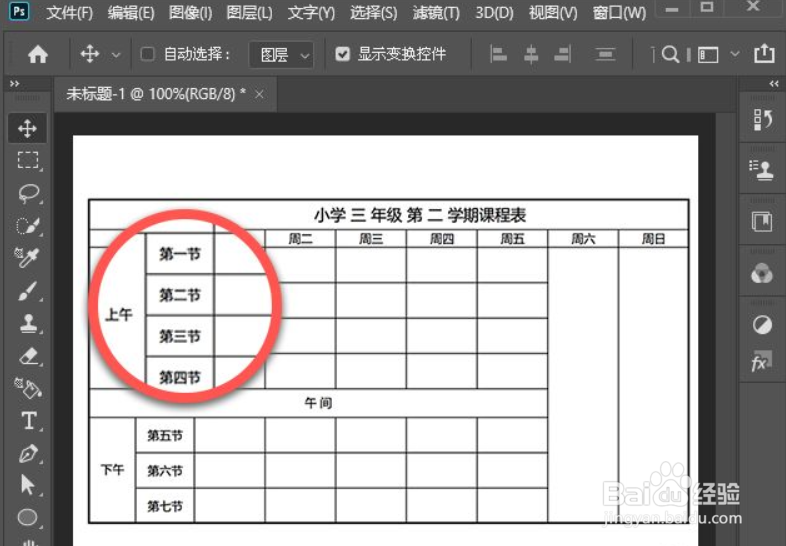1、画出圆形用ps打开一张需要制作成放大镜效果的图片,用椭圆形工具在图片上面画出一个圆形。

2、设置描边给圆形的描边设置为渐变颜色,大小为8像素。
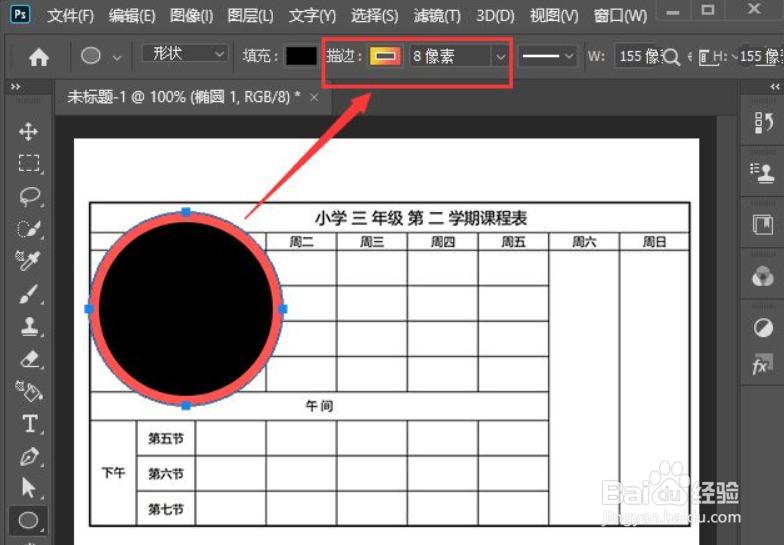
3、CTRL+J复制选中图片按下CTRL+J复制一份出来移动圆形的上一层。
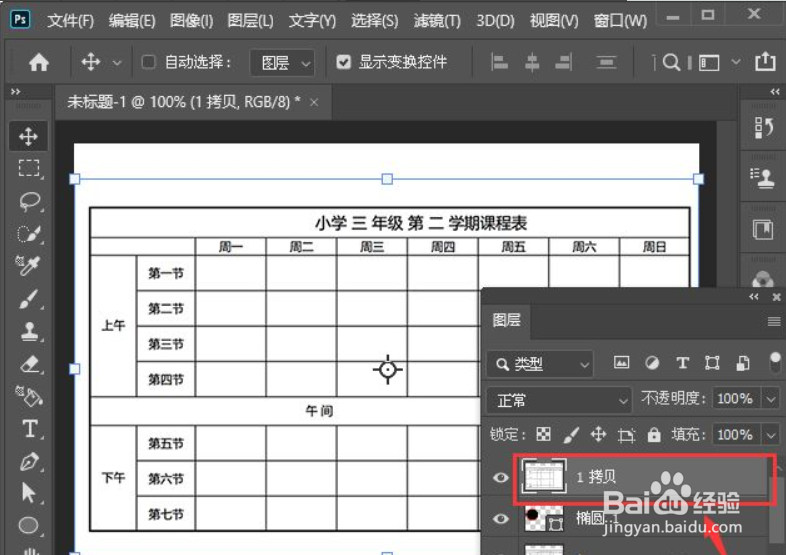
4、按ALT+CTRL+蘅荫酸圉G把圆形下面的图片隐藏起来,按ALT+CTRL+G把图片放入描边的圆形中,把图片拉大一点。
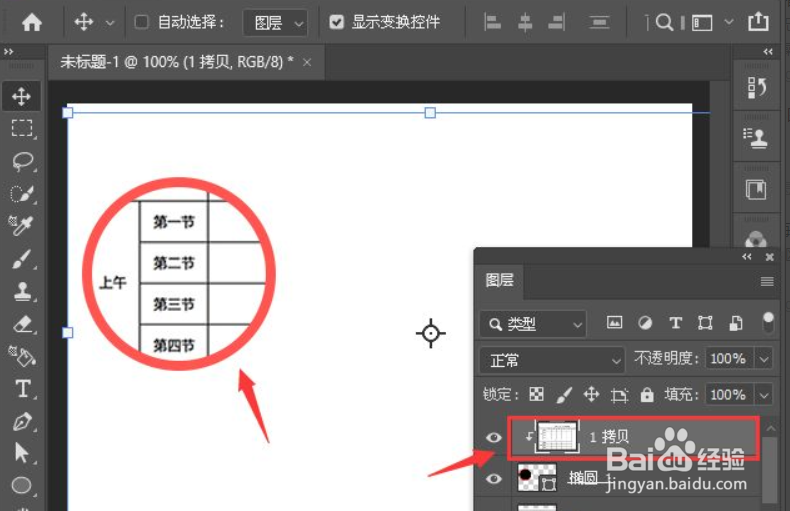
5、添加投影选中圆形添加一个灰色的投影,距离为3像素,扩展为13%,大如小为8像素,点击确定。
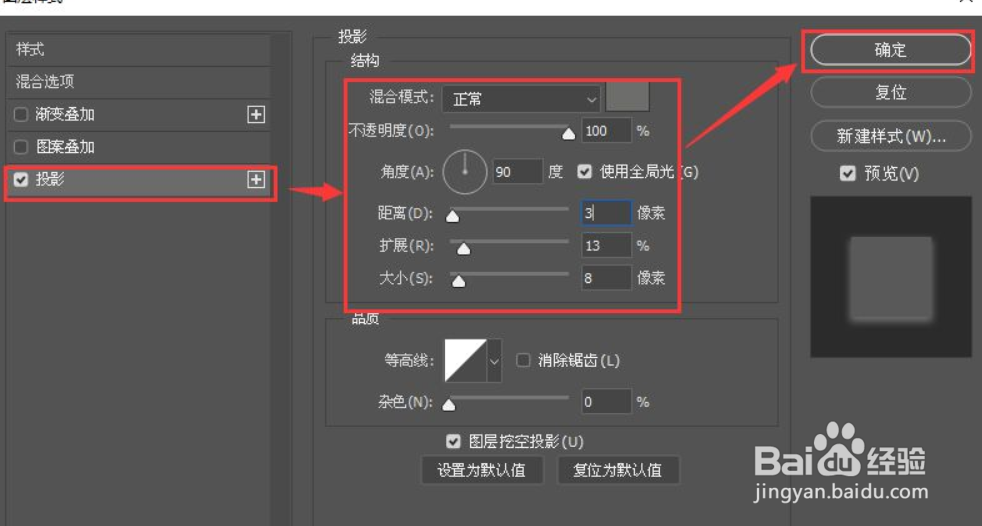
6、放大镜效果完成把圆形下面的图片显示出来,图片局部放大镜效果就完成了。